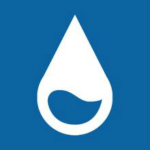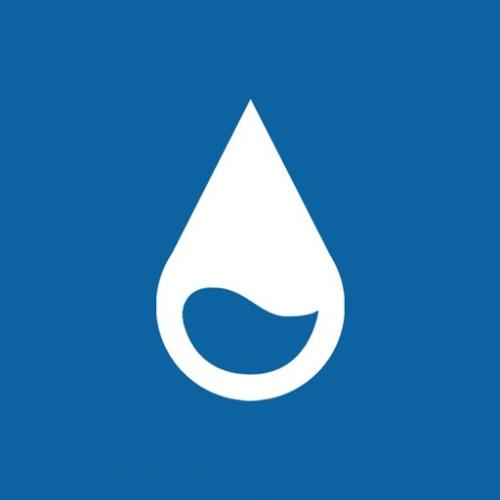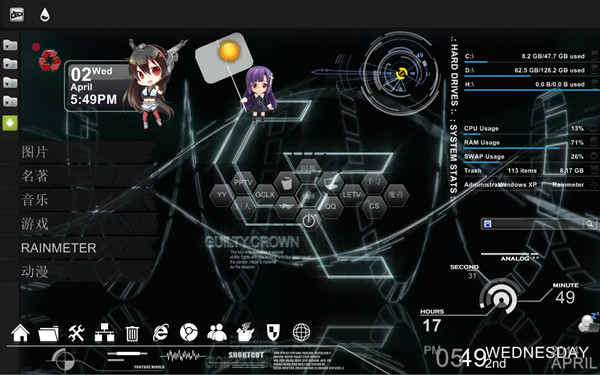
Rainmeter使用教程
1、首先下载安装Rainmeter雨滴桌面
2、去网上些图片,这次准备做个清新点的,比如下图就很不错
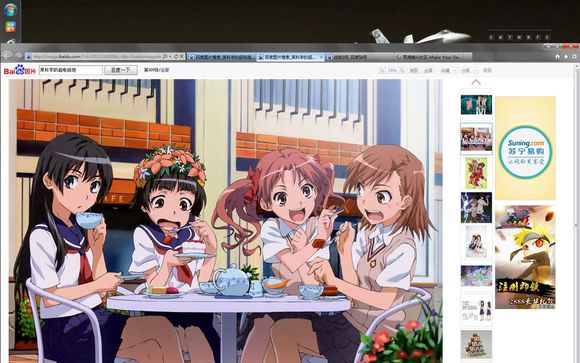
3、换下桌面,桌面上有的小插件先不管他。

4、右键点击雨滴,然后选择管理,打开管理界面。

5、新建一个主题,然后点击加载,接下来那些小插件还存在,就要一个一个的卸载掉。点击皮肤,然后点已激活的皮肤
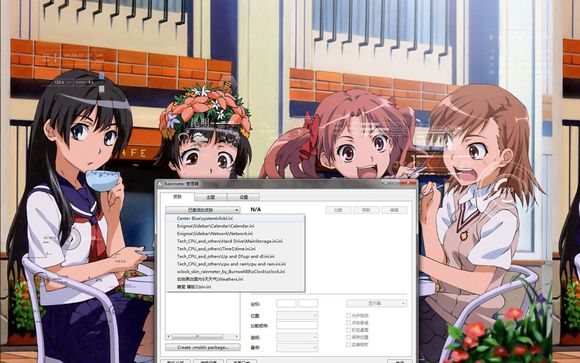
6、然后一个个点开,然后点击右边的卸载,把皮肤一个个卸载掉。桌面清静了。

7、接下来去雨滴中文论坛找点插件
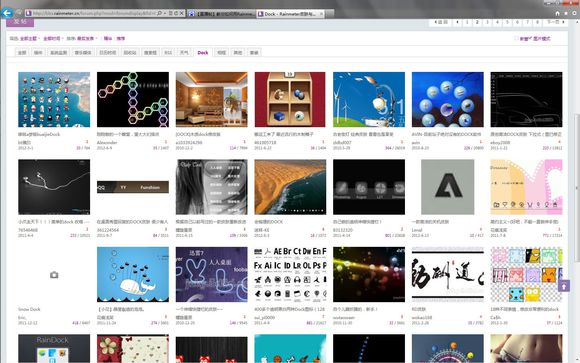
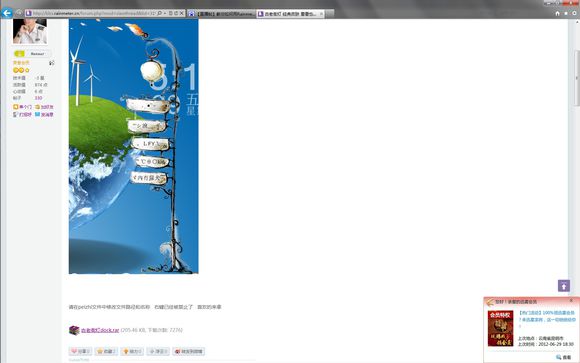
8、下载下来后一般解压后是文件包,偶尔会有散件
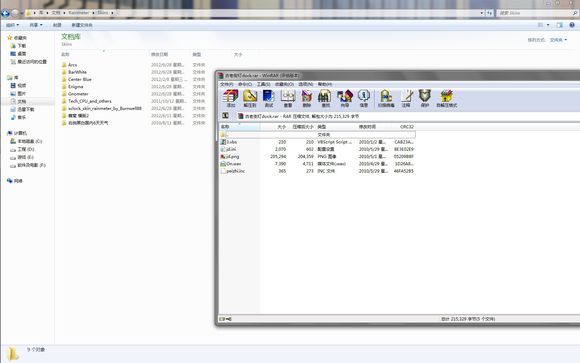
9、新建一个文件包把下下来的东西装上

10、右键点击雨滴,找到皮肤,然后再找到打开皮肤目录

11、把桌面上的文件包放进去。

12、关掉文件夹,右键雨滴,找到刷新全部

13、然后打开管理,就能找到那个刚下的文件夹了,单机下管理界面上的文件夹,有个叫jd.ini的文件,单机后点右边的加载。

效果如下

14、接下来是修改数据,打开管理界面,找到jd.ini点击右边编辑
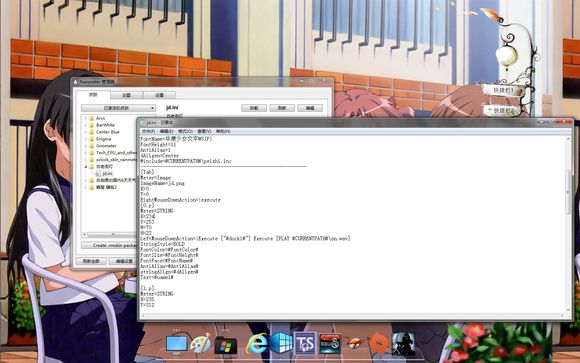
15、找到图中的TEST字段,把他修改成你想要的,比如origin
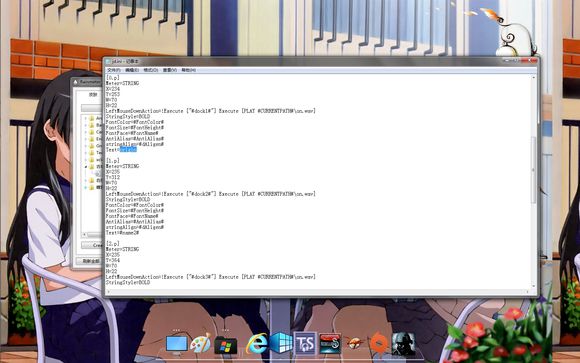
16、接下来找到下载的peizhi.inc用笔记本打开,然后找到origin,复制地址
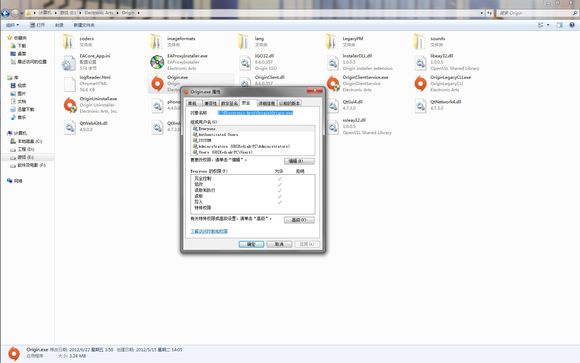
17、然后粘贴在peizhi.inc如下字段下
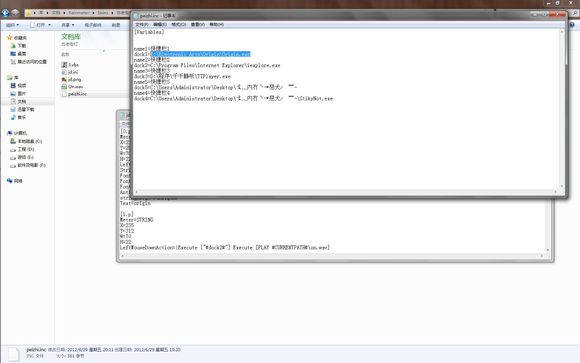
18、保存后关闭,打开雨滴管理界面,选择刷新,然后你就可以点一下那个街灯了,成功打开origin。
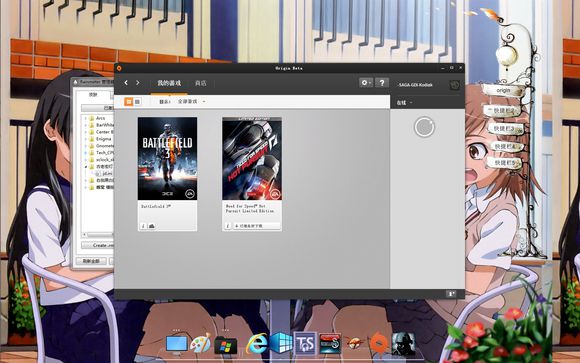
19、全部修改完成,全部可以打开,感兴趣的机油可以试试哦

20、关于蜂巢,我下了一个,如图

21、打开雨滴管理面板,找到相关的文件,比如蜂巢的文件叫心.ini
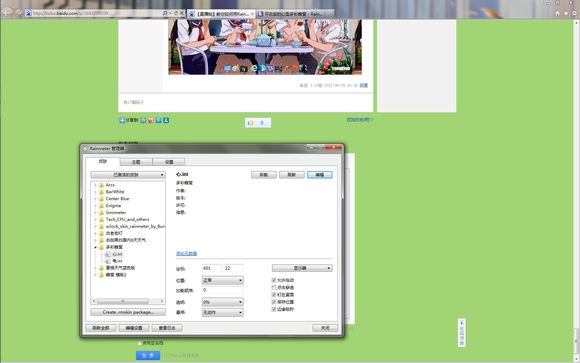
22、会看到如下字段,每一个字段代表插件中唯一一个正六变形
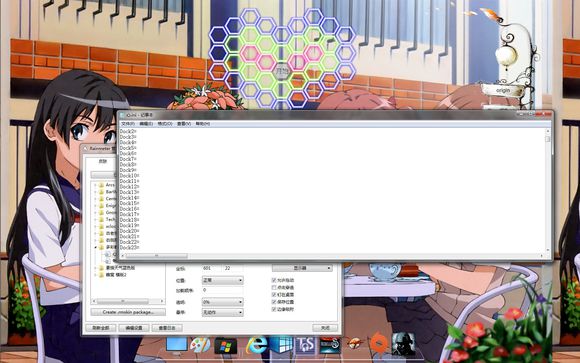
23、把你想要加入的文件名写在等号后面
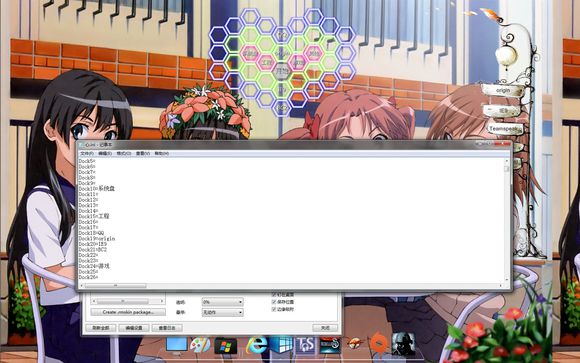
24、然后往下拉,找到你刚才写的名字的对应数字字段,填上相应的文件地址
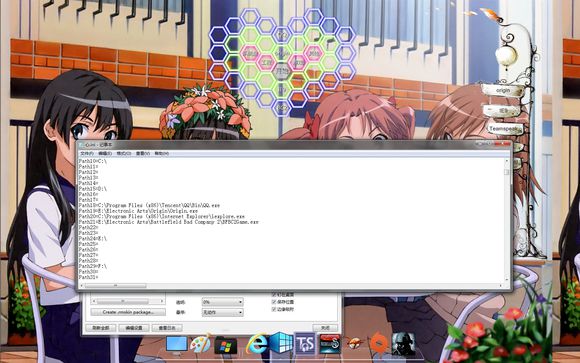
效果如下

25、关于天气插件
这是刚下载的天气插件

26、但是为什么显示的不是我的城市呢?
打开雨滴管理界面,找到相应的文件
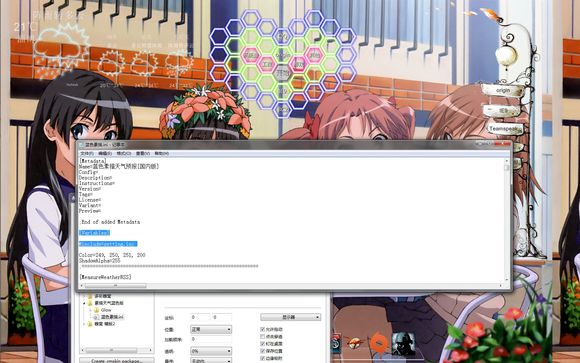
27、然后根据我表示的字段找到另外一个文件(肯定在文件包里)
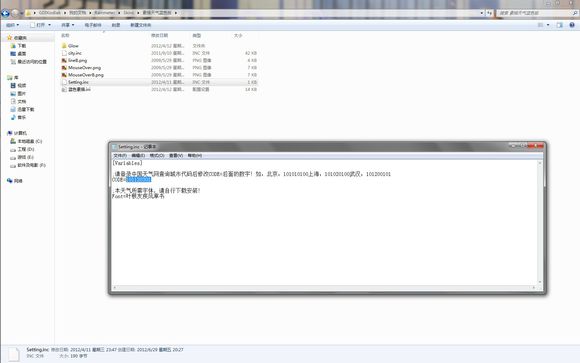
28、我标识的就是城市天气代码
去中国天气网找找看你所在城市的是多少
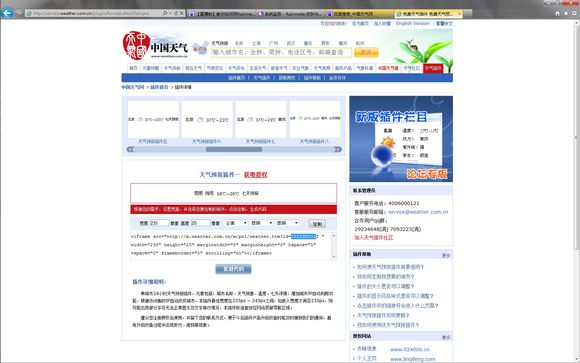
29、然后复制黏贴,完事

30、接下来是有关系统监测类的插件,我下了一个

是不是看起来有点奇怪,立华奏怎么跑过来了,这不科学← ←
于是我去下Photoshop去了,想要修改下图片文件,结果搞到现在累死人啊
别问我Photoshop怎么玩,我只发成品
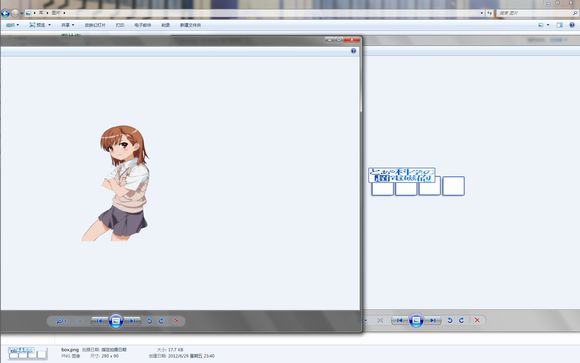
用最简单的方法,替换——成功把文件换成了炮姐的。结果比较满意。
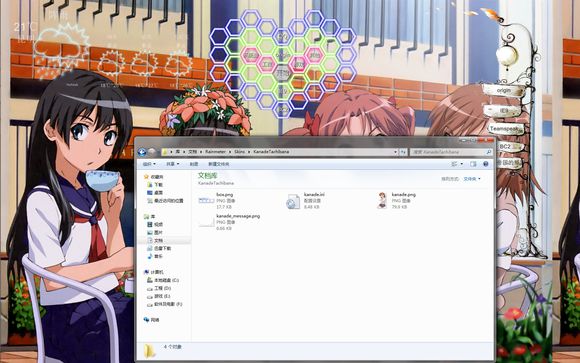

当然你可以改改字什么的
31、最后是播放器的,下载播放器时要看看它能兼容什么播放器,别下错了,下好后改一下播放器路径就可以了
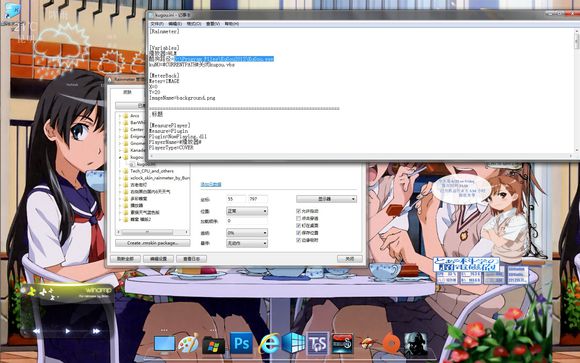
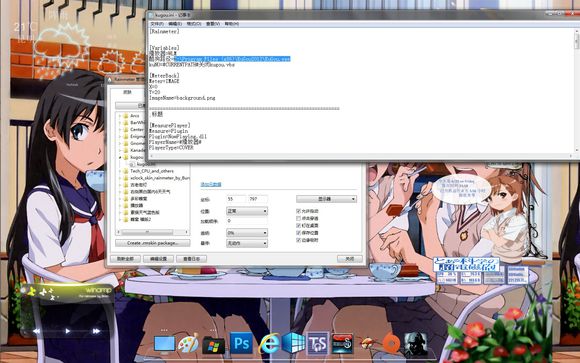
最后,打开主题,保存原文件
Rainmeter软件特色
1、简洁抽象的桌面壁纸;
2、可以显示当前播放器播放的音乐歌词;
3、可以联网获取如天气、Rss源、邮箱等信息;
4、可以显示CPU、内存、硬盘容量、网络连接等系统信息;
5、可以实现类似于菜单栏和快速启动栏一样(Launchers和Docks)的功能;